วิธีบันทึกการเล่นเกมของคุณบน Android (09.15.25)
หากคุณเป็นนักเล่นเกมมือถือ Android ตัวยง คุณอาจเคยดูวิดีโอเกี่ยวกับเกมและคำแนะนำการเล่นเกมออนไลน์มาแล้วสองสามรายการ แต่คุณเคยสงสัยหรือไม่ว่าผู้ใช้ YouTube เหล่านั้นจัดการบันทึกการเล่นเกมและรวมไว้ในวิดีโอเพื่อโพสต์ออนไลน์ได้อย่างไร ดีไม่ต้องสงสัยอีกต่อไป ในบทความนี้ เราจะแสดงวิธีบันทึกการเล่นเกมด้วยตัวคุณเอง
วิธีการในอุดมคติ: บันทึกการเล่นเกมของคุณด้วย Google Play เกมย้อนกลับไปในปี 2015 Google ได้อัปเดตแอป Play Games เพื่อบรรลุเป้าหมายในการขยาย การเข้าถึงวิดีโอการเล่นเกมบนมือถือ พวกเขาเพิ่มความสามารถในการบันทึกและเผยแพร่วิดีโอลงในแอปบริการเกมออนไลน์ที่เป็นกรรมสิทธิ์ของตน
ขณะใช้แอปนี้ คุณสามารถบันทึกสิ่งที่เกิดขึ้นบนหน้าจอได้ ในขณะเดียวกันก็มีตัวเลือกให้บันทึกตัวเองขณะแสดงความคิดเห็นโดยใช้กล้องด้านหน้าของอุปกรณ์ขณะเล่นเกมบนอุปกรณ์ Android คุณเลือกเกมที่รองรับ Play Games เพื่อเล่นและบันทึกได้ สำหรับคุณภาพและความละเอียด คุณสามารถเลือกได้ระหว่าง 480p (มาตรฐาน) และ 720p (ความละเอียดสูง) ฟุตเทจที่บันทึกไว้สามารถแก้ไขได้ ดังนั้นคุณจึงสามารถตัดบางส่วนของวิดีโอที่คุณไม่ต้องการให้รวมอยู่ในคลิปที่คุณต้องการแชร์กับผู้อื่นหรืออัปโหลดไปยังไซต์สตรีมมิ่งวิดีโอ หากต้องการเริ่มใช้ Play Games เพื่อบันทึกการเล่นเกม ให้ทำตามขั้นตอนเหล่านี้:
- ก่อนอื่น ตรวจสอบให้แน่ใจว่าเปิดใช้งาน Google Play Games บนอุปกรณ์ของคุณและคุณมีเวอร์ชันล่าสุด คุณสามารถดาวน์โหลดเวอร์ชันล่าสุดหรืออัปเดตเวอร์ชันเก่าได้โดยไปที่ Play Store
- หลังจากติดตั้ง ให้เปิดแอป ลงชื่อเข้าใช้ด้วยบัญชี Google ของคุณหากระบบถาม
- ไปที่เมนู จากนั้นเลือก เกมของฉัน
- แตะแท็บที่ติดตั้งแล้ว
- เลือกเกมที่คุณต้องการเล่น คุณจะถูกนำไปที่หน้าของเกม
- แตะไอคอนบันทึกหรือปุ่ม คุณควรระบุได้ทันที เนื่องจากเป็นไอคอนเดียวกับที่คุณใช้ถ่ายวิดีโอเมื่อใช้กล้องของอุปกรณ์
- หากไม่เห็นไอคอนบันทึกสีแดง ให้มองหาไอคอนกล้องวิดีโอแทน แตะตรงนั้น
- ป๊อปอัปจะขอให้คุณเลือกความละเอียดของวิดีโอที่คุณต้องการ หลังจากเลือกแล้ว ให้แตะถัดไป
- เกมที่คุณเลือกจะเริ่มขึ้น และตอนนี้คุณควรเห็นใบหน้าของคุณเมื่อกล้องด้านหน้าเริ่มทำงาน ไม่ต้องกังวล แอปยังไม่ได้บันทึก ดังนั้น คุณยังคงมีตัวเลือกในการปิดใช้งานกล้องด้านหน้าและเพียงแค่บันทึกเสียงของคุณ
- เมื่อคุณแตะใบหน้าของคุณที่วงกลม คุณจะเห็นปุ่มสามปุ่ม ได้แก่ ไมโครโฟน กล้องวิดีโอ และปุ่มสีแดง ไอคอนบันทึก
- แตะไอคอนกล้องวิดีโอเพื่อหยุดกล้องหน้าไม่ให้บันทึกคุณ แตะไอคอนไมโครโฟนเพื่อปิดเสียงไมโครโฟน แตะอีกครั้งเพื่อยกเลิกการปิดเสียง แตะปุ่มบันทึกสีแดงเพื่อเริ่มและหยุดบันทึกการเล่นเกมของคุณ
- คุณสามารถลากใบหน้าและปุ่มไปรอบๆ หน้าจอเพื่อป้องกันไม่ให้บังหน้าจอของคุณ
- เพื่อซ่อนปุ่ม ให้แตะวงกลมหลัก (ที่มีใบหน้าของคุณหากกล้องด้านหน้ายังเปิดอยู่)
- เมื่อคุณบันทึกการเล่นเกมเสร็จแล้ว เพียงแตะปุ่มบันทึกสีแดง
- หากคุณต้องการปิดใช้งานโปรแกรมบันทึกหน้าจอ ให้กดที่วงกลมหลักค้างไว้ จากนั้นลากไปที่ X ซึ่งจะปรากฏที่กึ่งกลางของหน้าจอ แล้วปล่อย
- หากต้องการดูการเล่นเกมที่บันทึกไว้ ให้ไป ไปยังโฟลเดอร์อุปกรณ์ > สกรีนคาสต์ เพียงแค่ตัดภาพที่บันทึกไว้ตามความจำเป็น คุณยังสามารถส่งออกไปยังคอมพิวเตอร์ของคุณได้หากต้องการแก้ไขเพิ่มเติมโดยใช้โปรแกรมประมวลผลวิดีโออื่น
- เมื่อบันทึกและแก้ไขเสร็จแล้ว คุณสามารถแชร์และอัปโหลดวิดีโอไปยังสื่อหรือไซต์ที่คุณต้องการได้
หากการบันทึกการเล่นเกม คุณลักษณะของ Google Play Games ไม่ได้ตัดมาเพื่อคุณหรือไม่มีให้บริการในประเทศของคุณ เราขอแนะนำให้คุณลองใช้แอป Android อันดับต้นๆ สำหรับการบันทึกหน้าจอ
1 โปรแกรมบันทึกหน้าจอ AZ 
AZ Screen Recorder ได้รับการขนานนามว่าเป็นหนึ่งในแอปบันทึกหน้าจอที่ดีที่สุดในจักรวาล Android ช่วยให้คุณสร้างการบันทึกหน้าจอทั้งความละเอียด HD และ Full HD แอพนี้ยังมีฟีเจอร์หยุดชั่วคราวและเล่นที่คุณสามารถใช้ได้ขณะบันทึก คุณยังสามารถบันทึกเสียงของคุณขณะบันทึกได้ เนื่องจากแอปนี้รองรับไมโครโฟนและอินพุตเสียง หากคุณต้องการบันทึกปฏิกิริยาขณะเล่น คุณจะเพลิดเพลินไปกับฟีเจอร์กล้องหน้าซ้อนทับของแอป คุณยังสามารถวาดบนหน้าจอขณะบันทึก ซึ่งเป็นสิ่งที่คุณจะชื่นชอบหากคุณต้องการเน้นหรือเน้นบางสิ่งบนหน้าจอขณะเล่นเกม นอกจากนี้ AZ Screen Recorder ยังบันทึกการบันทึกวิดีโอหน้าจอโดยไม่มีลายน้ำ คุณจึงสามารถแบ่งปันการเล่นเกมของคุณได้อย่างอิสระโดยไม่ต้องสร้างแบรนด์ของแอป ส่วนที่ดีที่สุด? คุณจะได้รับสิทธิประโยชน์ทั้งหมดนี้ฟรี!
2. บันทึก (โปรแกรมบันทึกหน้าจอ) 
นี่คือแอปที่คุณต้องการใช้หากคุณคาดว่าจะบันทึกการเล่นเกมแบบขยาย บันทึก อนุญาตให้บันทึกหน้าจอพร้อมเสียงได้นานถึงหนึ่งชั่วโมง แอปนี้มีความสามารถในการบันทึกที่ยืดหยุ่นและกำหนดค่าได้อย่างเต็มที่ ทำงานได้อย่างราบรื่นสำหรับอุปกรณ์ที่ใช้ Android 5.0 และสูงกว่าแม้จะไม่มีการรูท (โปรดทราบว่าคุณสามารถใช้สิ่งนี้บน Android 4.4 ได้ ตราบใดที่อุปกรณ์ของคุณถูกรูท) ให้คุณบันทึกการตั้งค่าที่คุณชื่นชอบและการกำหนดค่าการบันทึกเป็นค่าที่ตั้งล่วงหน้า นอกจากนี้ยังมีตัวจับเวลานับถอยหลังที่ปรับแต่งได้ ช่วยให้คุณเตรียมพร้อมสำหรับเกมและบันทึกได้อย่างเพียงพอ คุณสมบัติที่ดีอีกอย่างหนึ่งก็คือท่าทางการสั่น เพียงเขย่าอุปกรณ์ของคุณ แล้วการบันทึกจะหยุดลง
3. โมบิเซ็น 
Mobizen เป็นโปรแกรมบันทึกหน้าจอที่ใช้งานง่ายและสะดวกสบาย ซึ่งช่วยให้คุณบันทึกการเล่นเกมบนมือถือและแก้ไขคลิปที่บันทึกไว้ได้ แอพนี้ให้การบันทึกแบบ Full HD ที่ความละเอียดสูงสุด 1440p ด้วยคุณภาพ 12.0Mbps, 60fps นอกจากนี้ยังช่วยให้คุณสามารถจับภาพปฏิกิริยาและคำอธิบายของคุณได้ด้วยการรองรับกล้องหน้าและไมโครโฟน คุณยังสามารถบันทึกการเล่นเกมแบบยาวในแอปนี้เป็นวิดีโอได้ ตราบใดที่คุณมีพื้นที่จัดเก็บเพียงพอ แอพนี้สามารถใช้ได้บนอุปกรณ์ที่ใช้ Android 4.4 หรือสูงกว่าโดยไม่ต้องรูท มันยังช่วยให้คุณลบลายน้ำได้ฟรี!
4. ADV Screen Recorder 
ADV Screen Recorder เป็นอีกหนึ่งแอปที่มีฟีเจอร์ครบครันที่คุณควรลองหากคุณกำลังมองหาเครื่องบันทึกการเล่นเกมที่ไม่ต้องรูท ช่วยให้คุณสามารถบันทึกโดยใช้หนึ่งในสองเอ็นจิ้น ค่าเริ่มต้นหรือขั้นสูง คุณสามารถตั้งค่าข้อความและแบนเนอร์ของคุณเองด้วยความสามารถในการปรับแต่งอย่างเต็มที่ รองรับการตัดแต่งวิดีโอ เช่นเดียวกับการวาดภาพในวิดีโอที่บันทึกไว้
5. DU Recorder 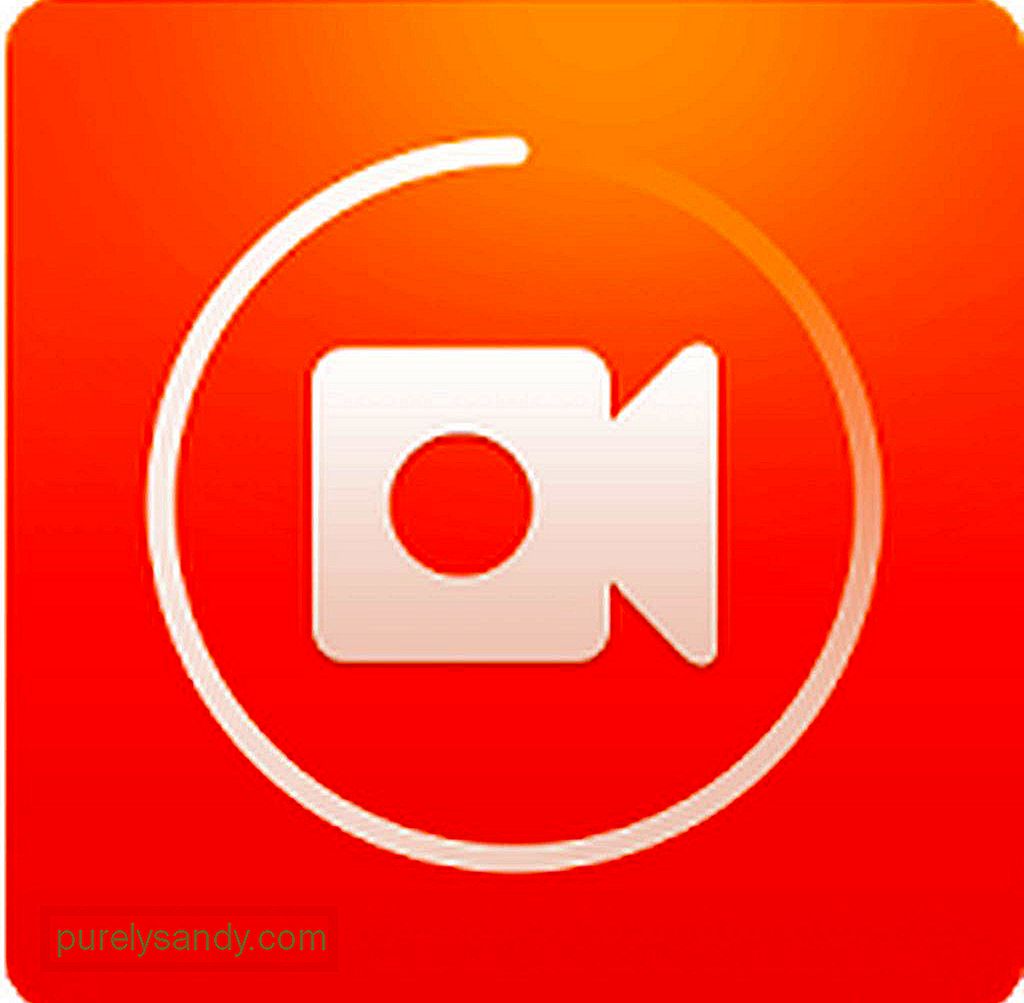
กำลังมองหาแอปบันทึกการเล่นเกมฟรีโดยไม่ต้องซื้อในแอปที่ไม่ต้องการการรูทและยังมีคุณสมบัติมากมายใช่หรือไม่ DU Recorder อาจเป็นสิ่งที่ใช่สำหรับคุณ คุณสามารถบันทึกที่ความละเอียด อัตราเฟรม และอัตราบิตที่แตกต่างกัน แอพนี้ยังรองรับความละเอียด HD มีคุณสมบัติหยุดชั่วคราวและเล่นต่อ คุณยังสามารถบันทึกตัวเองผ่านกล้องหน้า และเสียงภายนอกผ่านไมโครโฟน คุณยังสามารถสตรีมหน้าจอของคุณแบบสดไปยัง YouTube, Facebook และ Twitch โดยใช้แอปนี้!
Final Thoughtsด้วยแอปบันทึกหน้าจอที่เหมาะสม คุณจะสามารถเล่นจนกลายเป็นเกมเมอร์ที่เต็มเปี่ยมได้ หรือแม้แต่พาคุณไป ขั้นตอนแรกในการเป็น YouTuber ด้วยตัวคุณเอง เพียงตรวจสอบให้แน่ใจว่าอุปกรณ์ของคุณให้คุณเล่นและบันทึกการเล่นเกมของคุณได้อย่างราบรื่น เครื่องมือทำความสะอาด Android ช่วยคุณได้โดยปิดแอปพื้นหลังที่ล้าหลังและลบไฟล์ขยะเพื่อเพิ่มพื้นที่เก็บข้อมูลและเพิ่ม RAM
วิดีโอ YouTube: วิธีบันทึกการเล่นเกมของคุณบน Android
09, 2025

